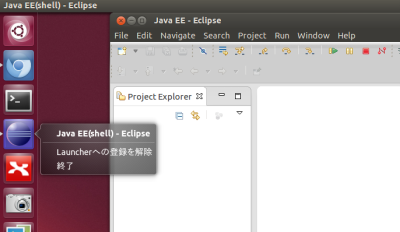Ubuntu ランチャーにシェルスクリプトを登録する
ナビゲーションに移動
検索に移動
目次
Ubuntu ランチャーにシェルスクリプトを登録する
Ubuntu |
事例(Ubuntu13.10で、Eclipseのメニューが反応しない)
- Ubuntu13.10で、Eclipseのメニューが反応しない不具合のため、Ubuntuのグローバルメニューではなく、Eclipse自体にメニューを表示するスクリプトを準備し、ランチャーから起動できるようにする
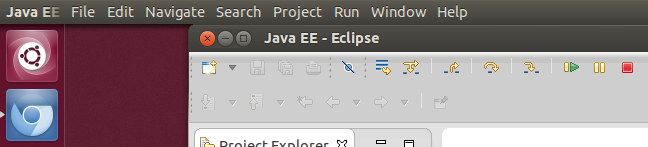 <blockquote>グローバルメニューをクリックしても反応しない</blockquote>
<blockquote>グローバルメニューをクリックしても反応しない</blockquote>
シェルスクリプトの用意
- http://yukinarit84.blogspot.jp/2013/11/ubuntu-1310eclipse.html
- http://blog.kondoyoshiyuki.com/2012/07/23/application-menu-on-ubuntu-unity/
#! /bin/bash export UBUNTU_MENUPROXY=0 $(dirname $0)/eclipse
作成したファイルをダブルクリックで実行させる
- ファイル-設定-動作から、実行可能なテキストファイルを「クリックしたら実行する」ように設定
<blockquote>デフォルトではダブルクリックすると、エディタが起動する</blockquote>
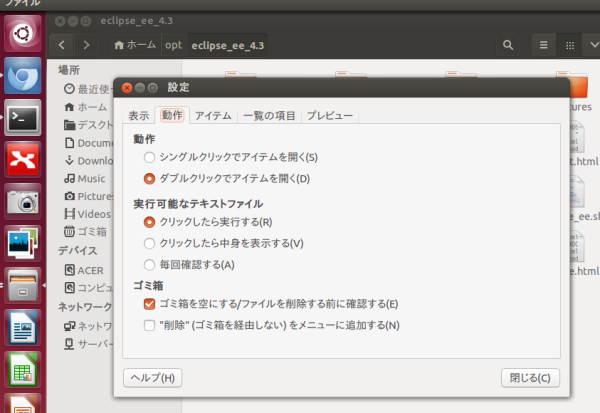
ランチャーに登録
desktop ファイルを作成する
| 作成場所 | 内容 |
|---|---|
| ~/.local/share/applications/ | 特定のユーザーのみ有効 |
| /usr/share/applications/ | すべてのユーザーに有効 |
- ~/.local/share/applications/eclise_ee.desktop を作成する
- eclipse.desktop をコピーして、Execをシェルスクリプトに置き換える
- Nameに識別できるように(shell)を追記
- Iconを変更
[Desktop Entry] Encoding=UTF-8 Version=1.0 Type=Application Name=Java EE(shell) - Eclipse Icon=/home/piroto/opt/eclipse_ee_4.3/icon.xpm Path=/home/piroto/opt/eclipse_ee_4.3 Exec=/home/piroto/opt/eclipse_ee_4.3/eclipse_ee.sh StartupNotify=true StartupWMClass=Eclipse OnlyShowIn=Unity; X-UnityGenerated=true
一旦ログアウトし、Dashホームで検索
- 例では、"eclipse"で検索し、上記で設定した、Java EE(shell)が表示されている
確認
© 2006 矢木浩人